USB 3.0対応のHDDやマウスが出す電磁波が、2.4GHz帯のWi-Fiに影響を及ぼすということで調べてみました。

Macの2chスレッドに度々出る「2.4GHz帯のWi-Fiを利用しているMacBook AirやProにThunderboltやUSB 3.0対応のHDDやワイヤレスマウス、その他周辺機器を接続するとノイズが走ってWi-Fiが遅くなる」という話題を実際に測定してみました。

http://www.usb.org/developers/whitepapers/327216.pdf
実際に測ってみた
近場にUSB 3.0と11ac搭載のMacと11ac対応AP環境が無かったので試せませんでしたが、本日、MacBook Air Late 2013とAirMac Extreme(ME918J/A)をお借りできたので、USB 3.0とWi-Fi(2.4GHz)の関係を1.5mぐらいの机の上に以下の環境を構築して試してみました。
ハードウェア:
- iperf サーバ側:Mac mini Mid 2011
- iperf クライアント側:MacBook Air Mid 2013
- アクセス・ポイント:AirMac Extreme ME918J/A
- USB 3.0外付けHDDケース:Century CGL25U3S6G UASPモード対応
ソフトウェア:
- iperf アプリ:AccessAgility iPerf2 (AppStore)
- WiFi Signal Trackアプリ:WiFi Analyzer (ワイヤレス診断のデータを書出してくれるアプリ)

この状態でIEEE802.11n(2.4GHz)を使用し、以下の設定で測定。iperfのオプションは -i 2 -t 22 -w 256kとなっています。
- MacBook Air左側のUSBポートにHDDを接続し、Airから30cm程度離し計測
- MacBook Air左側のUSBポートにHDDを接続し、Airのアンテナ上に置いて計測
- MacBook Airのアンテナ上にHDDケースを遮蔽物として置いて計測
- MacBook Air右側のUSBポートにHDDを接続し、AirのAirMacCard上に置いて測定
- MacBook Air左上のUSBポートにHDDを接続し、アンテナ上に置いて11ac(5GHz)で測定

0.IEEE802.11n(2.4GHz), HDD無し
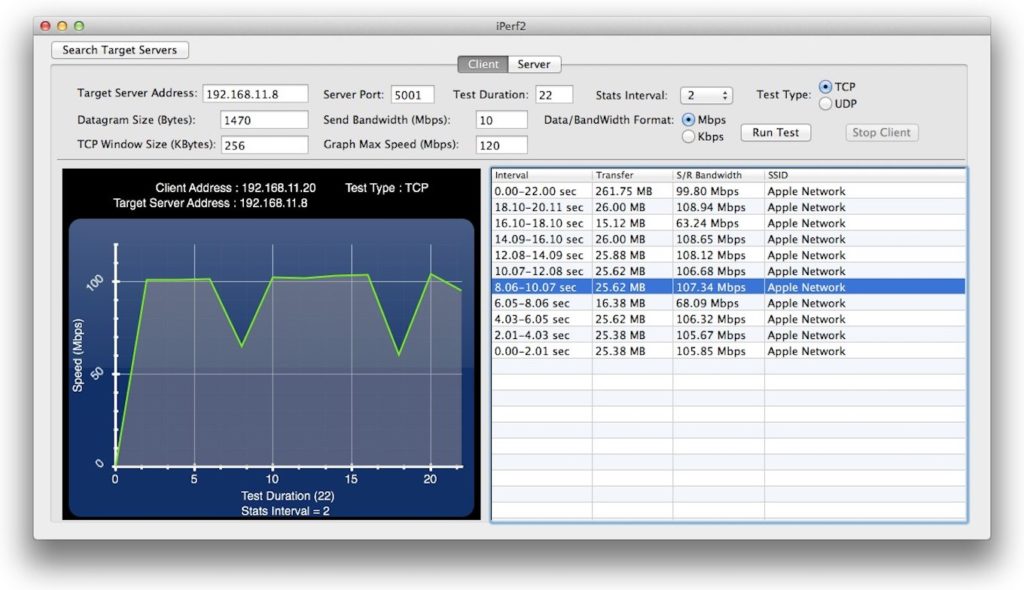
1.IEEE802.11n(2.4GHz), USB 3.0 HDDを離して設置

2.IEEE802.11n(2.4GHz), USB 3.0アクセスのHDDをアンテナの上に設置
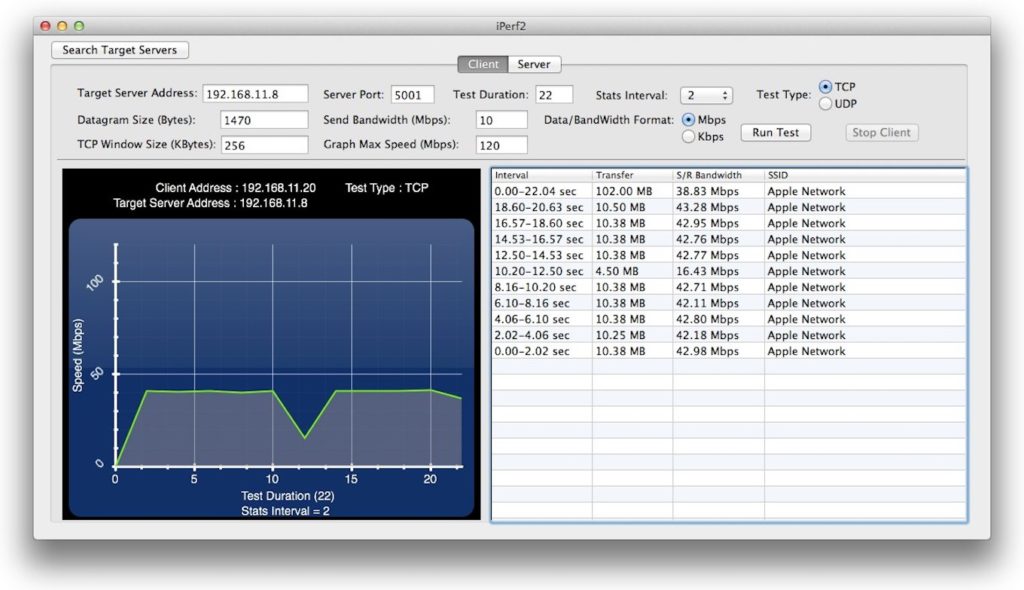
3.IEEE802.11n(2.4GHz), HDDケースをアンテナの上に置いただけ
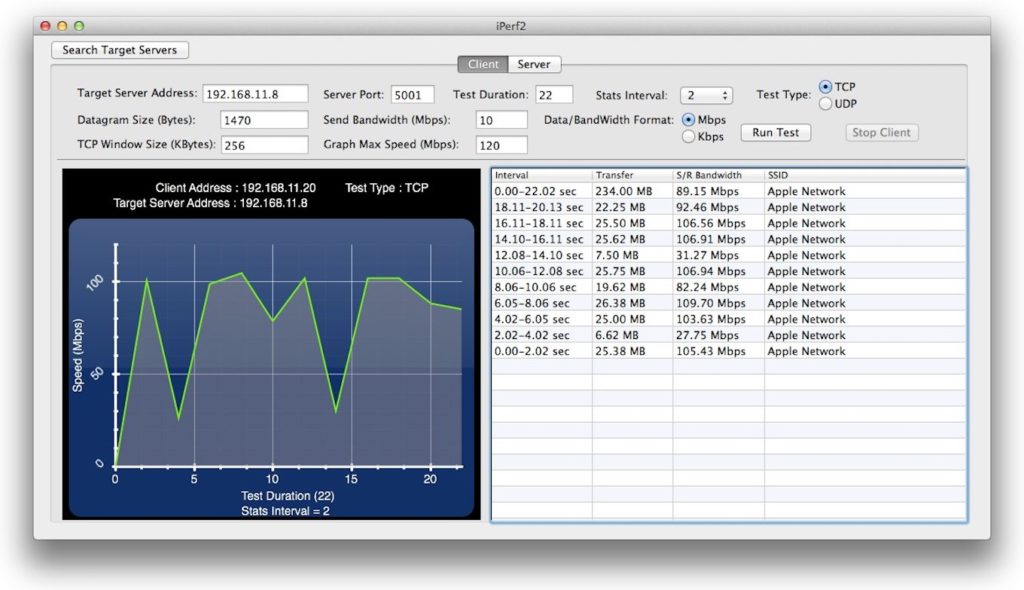
4.IEEE802.11n(2.4GHz), USB 3.0アクセスのHDDをAirMac Card上に設置
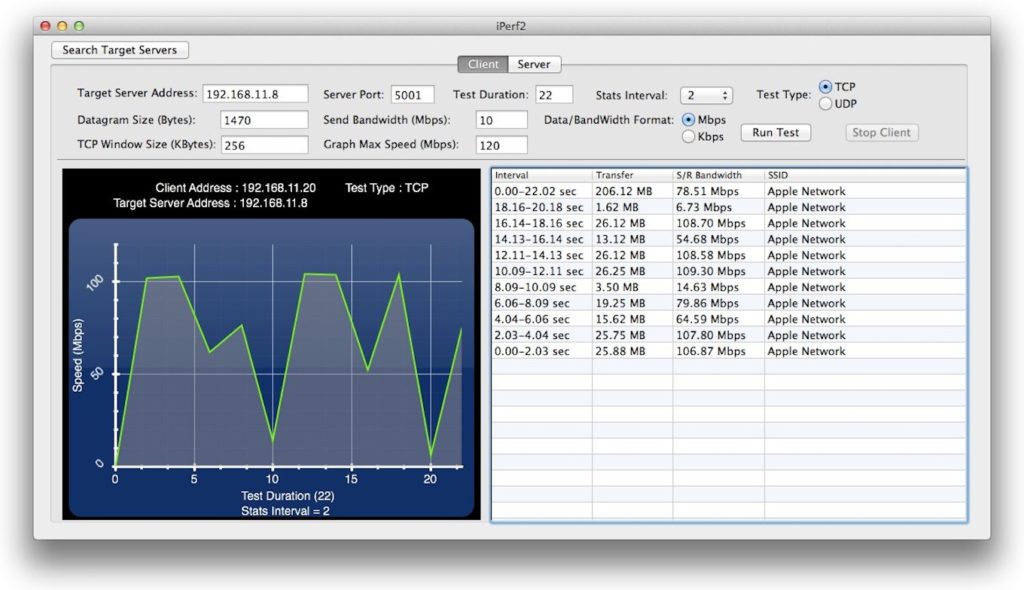
5.IEEE802.11ac(5GHz), USB 3.0アクセスのHDDをアンテナの上に設置

まとめ
外付けUSB 3.0 HDDの設置場所とノイズ

外付けUSB 3.0 HDDの設置場所とWi-Fi速度の平均値
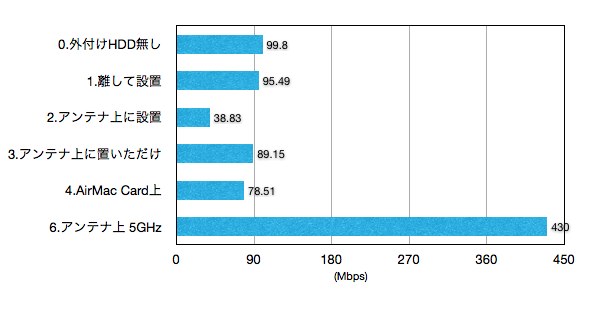
AppleのサポートFQAやIntelのホワイトペーパーにもあるように
- USB 3.0やThunderboltデバイスからは2.4~2.5GHzのノイズが出る
- このバンド(2.4GHz)の無線デバイスと一緒にUSB 3.0を使用していると影響を与える
- アンテナ付近にUSB 3.0機器を置くとWi-FI速度が半分から1/3程度になる場合がある
- この場合Wi-FiおよびBluetoothデバイスと干渉を起こし問題が生じる場合がある
というのが現実で、対策としては
- MacからUSB 3.0機器を離して使用する
- 5GHz帯のWi-Fiを使用する
- 特にMacの背後やヒジなどアンテナ付近に周辺機器を置かない
おまけ
LogicoolもUSB 3.0デバイスとUSB 2.0 2.4 GHz ワイヤレス周辺機器に関しての干渉についてトラブルシューティングガイドを出しています。
USB 2.0 2.4 GHz ワイヤレス周辺機器 (マウス、キーボード、ヘッドフォンなど) を、USB 3.0 周辺機器が接続された PC で使用すると、干渉によって動作が不安定になる場合があります。これは、USB 3.0 リモートハードドライブまたはフラッシュドライブの使用時に特に発生する可能性があります。
Logicoolより
USB 3.0 デバイスと同時に使用すると、ワイヤレス製品が適切に動作しない
この干渉によって、以下が生じることがあります:
- マウス、キーボード入力の反応が遅い
- キーボード文字またはマウスコマンドがなくなる
- USB 2.0 ワイヤレスデバイスとそのレシーバー間の動作距離が短くなる
USB 3.0 の初期アダプタと、既存の 2.4 GHz ワイヤレスデバイスとの問題を軽減するためのいくつかの手法があります。
1.お使いの PC に複数の USB 2.0 コネクタがある場合、USB 3.0 と USB 2.0 レシーバーを出来る限り離してください。たとえば、お使いの PC に USB 2.0 コネクタが搭載されている場合、PC の USB 3.0 コネクタとは反対側のものを使用します。

2.USB 2.0 レシーバーを、お使いのワイヤレス機器 (マウス、キーボード、ヘッドフォンなど) の出来る限り近くに設置します。
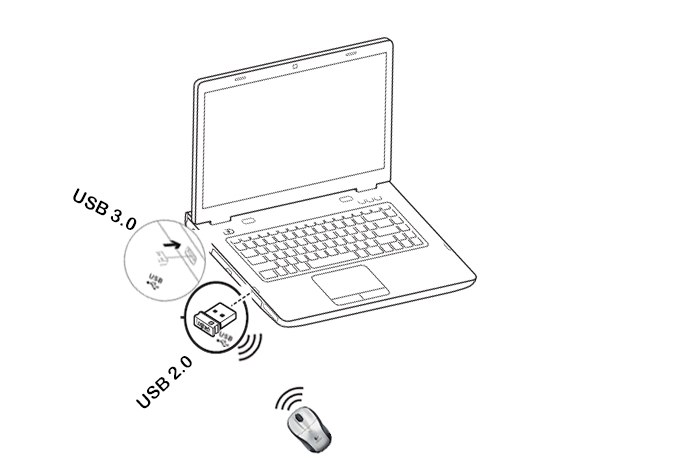
3.標準の USB 延長ケーブルを使用して、USB 2.0 ワイヤレスレシーバーを、USB 3.0 コネクタから出来る限り離して設置します。
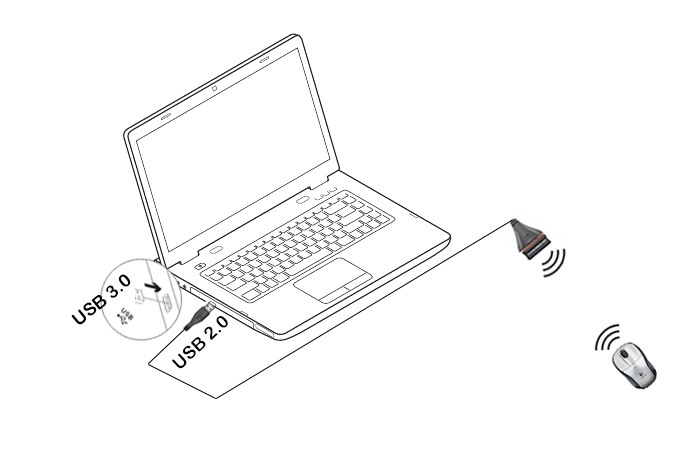
- USB 3.0 デバイスと同時に使用すると、ワイヤレス製品が適切に動作しない – Logicool
Appleのサポートページ
一部の USB 3 デバイスは、無線周波数干渉を引き起こすことがあります。これによって、2.4 GHz 帯を使用する Wi-Fi および Bluetooth デバイスとコンピュータとの通信に問題が生じる場合があります。問題を回避するためのヒントをいくつか紹介します。
- USB デバイスのケーブルが十分に長く、デバイスを移動できる場合は、Mac から離して置いてください。Mac の背後や、ディスプレイのヒンジの近くには置かないようにしてください。この部分に Wi-Fi や Bluetooth のアンテナがあるので、そこに USB 3 デバイスを置くと、ワイヤレス接続に干渉する場合があります。
- Thunderbolt 3 (USB-C) ポートを搭載した Mac コンピュータでアダプタやドングルを使っている場合、それらを Mac の左側の手前のポート、または右側のポート (右側に搭載しているコンピュータの場合) に差し込んでください。これらのポートはアンテナからの距離が離れているため、干渉の可能性が低くなります。
- Wi-Fi 使用時の 2.4 GHz 帯での干渉を避けるため、5 GHz 帯を使ってみます。この設定は、ワイヤレス・ベース・ステーションで変更できます。Bluetooth は常に 2.4 GHz を使うので、Bluetooth については、この方法は使えません。
一部の USB 3 デバイス、特にハードドライブは、無線周波数干渉を引き起こすことがあります。これによって、2.4GHz 帯を使用する Wi-Fi および Bluetooth デバイスとコンピュータとの通信に問題が生じる場合があります。ハードドライブまたはその他の USB デバイスを、Mac の背後、画面のヒンジ近くに置かないようにしてください。そこには Wi-Fi と Bluetooth のアンテナが埋め込まれているので、その近くに USB 3 デバイスを置くと、ワイヤレス接続との干渉が起こる可能性があります。詳しくは、こちらのホワイトペーパー (英語) を参照してください。
旧バージョン



コメント
MBP RetinaのTimeMachine用に玄人志向のUASP対応ケースGW2.5UASP-SUP3使ってるんだけど、WiFiの速度が遅い原因これかな?
このケースに付属のUSBケーブルすごく短いんだよね…
ttp://review.kakaku.com/review/K0000445356/ReviewCD=568141/ImageID=106888/?noredirecttopcs=1
まとめるだけじゃなく自分でも検証しててすごい良い
これからもクオリティ高い記事期待してます
>>1
ショートケーブルだなw。BuffaloのUSB 3.0外付けHDD使ってるけど1mはあるぞ!
まぁ玄人志向なら安かろう悪かろうで諦めつくべ?
>786: 名称未設定 2012/12/12(水) 08:36:45.06 ID:yBWDfEXQ0
>>>785
>mini本体底の●にある無線モジュール付近に
>外付けHDDなどの磁気を使った機器を近づけると
>無線不安定になるよ
まさに俺だ orz
ホームセンターで買ってきた2段の皿置きの上にMac mini置いて
したから120mmファンで風当てて
その下にバックアップ用のHDD置いてる…
LANケーブル使ってるからいいんだけど
アドホックでiOSデバイスと無線LAN同期出来ない原因コレかも
>実際に測ってみた
やるじゃん
俺は5GHz使っててやたらノイズが発生するんだけど、USB3.0ハブも外付けHDDも後ろに置いてあることが関係してるのかな?
それとも単にMBPRとルーターとの距離が問題なのかな?
2点検証して欲しいんだが、
1.これ何で11n(5GHz)で測定しなかったの?→5.IEEE802.11ac(5GHz), USB 3.0アクセスのHDDをアンテナの上に設置
2.このグラフの[2.]のパルスっぽいのはHDDのノイズが強く出てるってことでランダムアクセスが行われたと思うんだけど、なんかベンチマークソフト使ってシーケンシャルアクセス/ランダムアクセスの時のノイズが見てみたい。
ttp://livedoor.blogimg.jp/applechinfo/imgs/4/2/427d7343.jpg
ipref クライアント側のwindowサイズを小さくしてももっとノイジーになると思うけど…
>>6 現状5GHz帯は2.5GHz帯に比べて空いてるけど、それでもノイズを出す機器はあるよ。
一般的に言われてるけど、自由空間電波伝搬損失が(4*pi*f*d)^2だから
2.5GHz帯は通信エリアは広いけど、データ転送レートは低速
5GHz帯は通信エリアは狭いけど、データ転送レートは高速
だから、5GHz帯でやたらノイズが出る場合は結構近くにノイズ源があると思う。
あと、こういうのはMacだけの問題じゃなくて村田製作所とかが詳しく説明してる。
ttp://www.murata.co.jp/products/article/ta09b1/
ttp://www.youtube.com/watch?v=r5h6urOydJ8
対策としてはフェライトコア巻いてコモンモードノイズ除去するしか無いけど。
>>7
なるほど、ありがとう
周辺機器に対して何か検討してみるわ
これってよくある「USB無線LANアダプター」とかはどうなってるんですかね?
使い物にならないんでしょうか?
>>8
ディスプレイやファンとか10~10^3Hzぐらいだしオーダーが違うから全く問題無いと思うし
あとMacで考えられるのはThunderboltかな?
>>9
ここで議論されてるのはUSB3.0の外付けHDD(ケース)
USB3.0の「USB無線LANアダプター」もノイズあるだろうけど、
USB3.0対応で11nや11acの5GHz非対応ってのはないでしょ?
2.4GHzで使い物にならなかったらそっち使うべき。
全てのUSB3.0機器に大きいノイズが走るわけじゃないよ、
USB3.0のUSBメモリーとか普段使ってて全然問題ないでしょ?
もしチェックしたいなら
/System/Library/CoreServices/ワイヤレス診断.app(Mavericksなら/System/Library/CoreServices/Applications/ワイヤレス診断.app)で簡単にチェックできるよ!
HDDの中身が消える問題は解決しないのかな。
あれはびっくりだよ。Macと機器の相性なのか
>>11
MavericksとHD消去の問題は、Western Digitalのユーティリティが原因。これを使ってないなら、WDの外付けドライブでも、もちろん他社製ドライブでも関係なし。うろ覚えの知識でいたずらに周りを不安にさせるな。
USB3.0の外付けhdd + Mac mini でまさに今日この症状が出た
貴重な記事ありがとう
同じ症状に悩んでいたMac mini使いです。
試しにアルミホイルでUSBケーブル(安物の40cm長)をぐるぐる巻きにしてみたところ、劇的な効果がありました。
・起動用の外付けSSDとタイムマシン用の外付けHDDの2台(ケーブル2本)
・wifiルーターとの距離 約10m
それまで、外付けHDDをつなぐと、Wifi接続が非常に繋がりにくくなり、スピードも1Mbps出るかでないかだったのが、コンスタントに10Mbps以上出るようになりました。
見た目はとっても悪いですが(笑)試してみてください。
Bluetoothのスピーカーにノイズが入って困っていました。こちらの記事を見て、ケーブル両端のコネクタ部分をアルミホイルで巻いてみたところ、ノイズはなくなりました。ありがとうございます。
見た目は悪いですねぇ(笑)